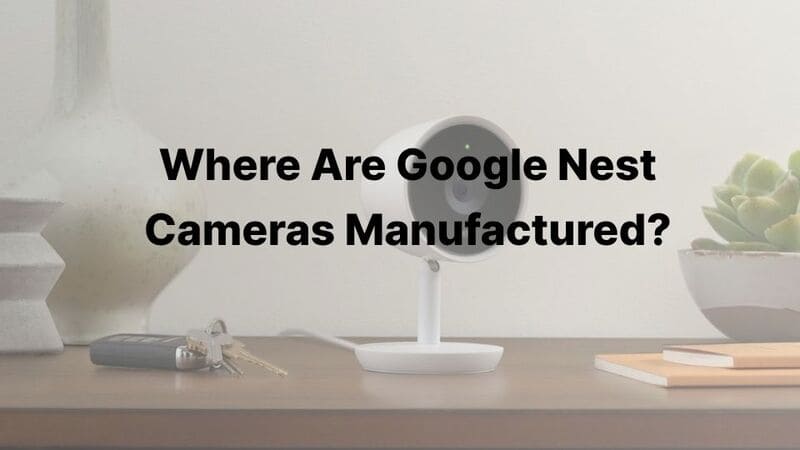Tartalomjegyzék
Miért állítsunk be iCSee kamerát?
Az iCSee térfigyelő kamera beállítása számos előnnyel jár a fokozott felügyelet és biztonság terén. Az elsődleges cél az, hogy a felhasználók számára lehetővé tegyék környezetük távoli megfigyelését. Legyen szó otthonáról, irodájáról vagy bármilyen más helyiségről, az iCSee kamerával akkor is szemmel tarthatja a dolgokat, ha távol van. Az iCSee kamera felállításának előnyei közé tartozik a potenciális behatolók elrettentése, a bizonyítékok rögzítése incidensek esetén, a szeretteink vagy háziállatok megfigyelése, valamint a nyugalom megszerzése az élő videofolyamokhoz való valós idejű hozzáférés révén. A kényelmes mobilalkalmazás-integráció révén a felhasználók megtekinthetik a kamera hírcsatornáit, mozgásérzékelési riasztásokat kaphatnak, és bárhonnan kezelhetik a beállításokat okostelefonjuk vagy táblagépük segítségével.
Hol vásárolhatok iCSee kamerát?
Wifi intelligens kamerát keresel? Ne keressen tovább! Ebben az átfogó útmutatóban az iCSee kamerák vásárlásának két fő lehetőségét vizsgáljuk meg. Először is, a végfelhasználókat arra irányítjuk, hogy felfedezzék az igényeiknek legjobban megfelelő platformokat. Másodszor, értékes információkat nyújtunk a B2B vásárlók, például a forgalmazók és a nagykereskedők számára, kiemelve a biztonsági kameragyártókkal való közvetlen kapcsolat előnyeit. Akár magánszemély, aki egyedülállót keres biztonság fényképezőgéppel vagy nagy tételben vásárolni kívánó vállalkozással, ez a cikk segít megtalálni a legmegfelelőbb vásárlási lehetőségeket.
1. Intelligens kamerás végfelhasználóknak
Az egyéni felhasználók és fogyasztók platformok széles skálája közül választhatnak az iCSee kamerák vásárlásakor. Ezek a platformok kényelmes és megbízható lehetőségeket kínálnak a népszerű intelligens kamerák beszerzésére, beleértve az IP-kamerákat, WiFi intelligens kamerákat, 4G kamerákat, valamint éjjellátó és távoli megtekintési képességgel rendelkező kamerákat. A lehetőségek feltárása során vegye figyelembe a következő népszerű lehetőségeket:
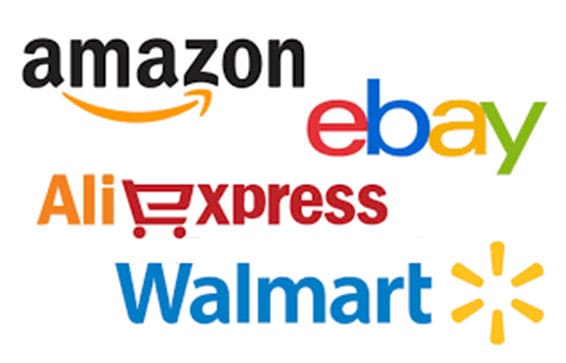
Online kiskereskedők
Az olyan platformok, mint az Amazon, az AliExpress, az eBay és más online piacterek iCSee kamerák széles választékát kínálják különböző eladóktól. Olvassa el a vásárlói véleményeket, hasonlítsa össze az árakat, és válasszon jó hírű eladót a kielégítő vásárlási élmény érdekében.
Elektronikai kiskereskedelmi üzletek
A helyi elektronikai kereskedők – mind a fizikai boltok, mind az online kereskedők – gyakran tartanak készletükben iCSee intelligens kamerákat. Látogassa meg webhelyeiket, vagy böngésszen azokon, hogy ellenőrizze a rendelkezésre állást, és vegye igénybe az üzleten belüli segítséget.

Megjegyzés: A hivatalos iCSee webhely még nem kínál közvetlen vásárlási lehetőségeket a végfelhasználók számára.
2. Intelligens kamerás B2B vásárlóknak
Ha Ön egy forgalmazó, nagykereskedő vagy vállalkozás, aki tömegesen szeretne iCSee biztonsági kamerákat vásárolni, fontolja meg a gyártókkal való közvetlen kapcsolat előnyeit. Ez a megközelítés számos előnnyel jár:
Versenyképes árképzés
A gyártóktól való közvetlen vásárlás kiküszöböli a közvetítőket, ami jobb árazást és potenciális költségmegtakarítást tesz lehetővé tömeges megrendelések esetén.
Testreszabás és márkaépítés
A gyártók gyakran kínálnak testreszabási lehetőségeket, beleértve a saját címkézési és márkaépítési lehetőségeket, amelyek lehetővé teszik egyedi intelligens fényképezőgép-kínálat létrehozását.
Megbízható ellátás és támogatás
A gyártókkal való közvetlen kapcsolat közvetlenebb és megbízhatóbb ellátási láncot biztosít, a rendelések hatékony teljesítésével és a műszaki támogatáshoz való hozzáféréssel.
Hosszú távú partnerségi lehetőségek
Az intelligens kamerák gyártójával való közvetlen kapcsolat kialakítása hosszú távú partneri kapcsolatokhoz, további termékkínálatokhoz és jobb kommunikációs csatornákhoz vezethet a folyamatos üzleti igényekhez.
Hogyan lehet letölteni és telepíteni az iCSee APP-ot?
Az iCSee alkalmazás teljesen ingyenesen letölthető és telepíthető iOS és Android készülékekre egyaránt. Költség vagy előfizetési díj nélkül élvezheti az alkalmazás teljes funkcióját. Az iCSee alkalmazás iOS és Android készülékekre történő letöltéséhez és telepítéséhez kövesse az alábbi lépéseket:
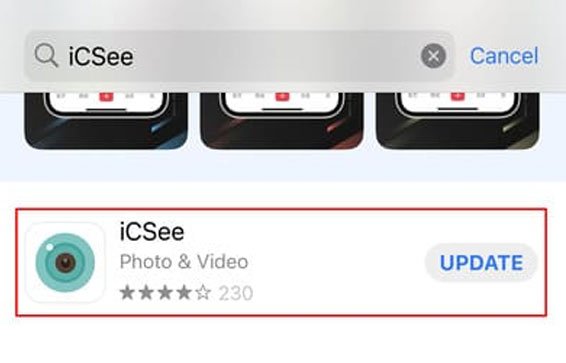

1. iOS-eszközökön (iPhone, iPad)
- Nyissa meg az App Store-t.
- Keressen rá az „iCSee” kifejezésre, és keresse meg az APP-t a keresési eredmények között.
- Érintse meg a „Get” vagy a „Download” gombot az iCSee alkalmazás mellett.
- Ha a rendszer kéri, hitelesítse a letöltést Apple ID, Face ID vagy Touch ID segítségével.
- Megkezdődik az iCSee alkalmazás letöltése és telepítése iOS-eszközére. A telepítés befejezése után az alkalmazás ikonja megjelenik a kezdőképernyőn.
2. Android-eszközökön (okostelefonok, táblagépek)
- Nyissa meg a Google Play Áruház alkalmazást.
- Egyszerűen keresse meg az „iCSee” kifejezést az APP Store-ban.
- Keresse meg a hivatalos APP-t a keresési eredmények között.
- Érintse meg a „Telepítés” gombot az iCSee alkalmazás letöltéséhez és telepítéséhez.
- A telepítés befejezése után az iCSee alkalmazást megtalálja az alkalmazásfiókban vagy a kezdőképernyőn.
Miután sikeresen telepítette az iCSee alkalmazást iOS vagy Android készülékére, elindíthatja, létrehozhat fiókot vagy bejelentkezhet, ha már rendelkezik ilyennel, és megkezdheti az iCSee-kompatibilis kamerák beállítását, csatlakoztatását és távfelügyeletre való használatát.
Hogyan regisztrálhatok egy iCSee APP-ra?
Nyissa meg az iCSee alkalmazást.
Keresse meg a „Regisztráció” gombot az alkalmazás bejelentkezési képernyőjén.
A gomb tetején e-mail-címével vagy mobiltelefonszámával regisztrálhat. Vagy használhatja WeChat, Facebook és Apple ID azonosítóját a közvetlen regisztrációhoz és bejelentkezéshez.
Különféle regisztrációs lehetőségek közül választhat. Válasszon egyet az elérhető módszerek közül:
a. Mobiltelefonszám: Adja meg érvényes mobiltelefonszámát, és az ellenőrző kódot elküldjük a megadott számra. Írja be az ellenőrző kódot a regisztrációs folyamat folytatásához.
b. E-mail cím: Adja meg érvényes e-mail címét, és egy ellenőrző linket vagy kódot küldünk a megadott e-mail címre. Kövesse az e-mailben található utasításokat fiókja igazolásához, és folytassa a regisztrációt.
Válasszon egy egyedi felhasználónevet, amelyet korábban nem használt. Állítson be erős jelszót a fiókjához.
Miután megadta a szükséges adatokat, érintse meg a „Regisztráció” vagy a „Regisztráció” gombot a regisztrációs folyamat befejezéséhez.
Mostantól bejelentkezhet az újonnan létrehozott fiók hitelesítő adataival, és megkezdheti az iCSee alkalmazás funkcióinak és funkcióinak felfedezését, beleértve a kompatibilis kamerák csatlakoztatását és kezelését a távfelügyelethez és felügyelethez.
Ügyeljen arra, hogy fiókja hitelesítő adatait biztonságosan és könnyen hozzáférhetően tartsa a jövőbeni bejelentkezéshez.
Hogyan lehet lekérni az iCSee jelszavát
- Kattintson az „Elfelejtette a jelszavát?” gombra.
- Adja meg az iCSee APP-fiókjához társított mobilszámot vagy e-mail-címet.
- Folytassa az ellenőrző kód megszerzésével, vagy kapjon e-mailt a jelszó lekéréséhez.
- Adja meg a kapott mobil ellenőrző kódot, vagy kattintson a „Jelszó lekérése” gombra az ellenőrző e-mailben.
- Írja be az új jelszavát, és erősítse meg.
- Kattintson a „Jelszó visszakeresése” gombra a jelszó-visszakeresési folyamat befejezéséhez.
- Gratulálunk! Most már használatra kész új jelszava.
Hogyan csatlakoztathatom az iCSee kamerámat a WiFi-hez?
Először is kapcsolja be az iCSee kameráját, és győződjön meg arról, hogy a WiFi hálózat hatókörén belül van. Ezután kövesse az alábbi lépéseket az iCSee kamerájának WiFi-hez való csatlakoztatásához.
Jelentkezzen be iCSee-fiókjába telefonján vagy táblagépén.
Érintse meg a „+” gombot vagy az „Eszköz hozzáadása” opciót az alkalmazásban a kamera beállítási folyamatának elindításához.
Válassza a „WiFi kamera” lehetőséget, és folytassa a „Router Setting” oldallal. Vegye figyelembe, hogy az alkalmazás engedélyt kér az eszköz helyadatainak eléréséhez. Ha a rendszer kéri, adja meg az engedélyt, mivel az szükséges a telepítési folyamathoz.
4. Adja meg WiFi-fiókját és jelszavát (Megjegyzés: Az 5 GHz-es WiFi nem támogatott).
5. A rendszer egy QR-kódot generál.
6. Hagyja, hogy a kamera beolvassa a QR-kódot, és várja meg a „Csatlakozás folyamatban, kérem várjon” üzenetet.
7. Ha a „Connected Router Successfully” üzenetet hallja, a kamera csatlakozik a WiFi-hez.
8. Állítson be jelszót az eszközhöz, és végezze el a további beállításokat.
9. Most a készülék online állapotban van.
Az alábbi lépések követésével sikeresen csatlakoztathatja iCSee kameráját WiFi hálózatához, lehetővé téve a távoli hozzáférést és a felügyeletet az iCSee alkalmazáson keresztül okostelefonján vagy táblagépén.
Hogyan állíthatom vissza az iCSee kamerámat?
Az iCSee kamera alaphelyzetbe állítása hasznos hibaelhárítási lépés lehet, vagy szükséges lépés lehet, ha újra akarja kezdeni a kamera beállításait. Ebben az átfogó útmutatóban lépésről lépésre végigvezetjük az iCSee kamera alaphelyzetbe állításának folyamatán. Akár technikai problémákat tapasztal, akár konfigurációt kell módosítania, akár vissza szeretné állítani az alapértelmezett beállításokat, mi mindenben állunk. Készüljön fel arra, hogy megtanulja, hogyan állíthatja vissza iCSee kameráját, mint egy profi.
Nyissa ki a vízálló szilikon dugót a kamera alatt.
Keresse meg a reset gombot.
Nyomja meg a gombot 10-15 másodpercig, amíg meg nem hallja a „Gyári beállítások visszaállítása, ne kapcsolja ki” üzenetet.
Hagyja, hogy a visszaállítási folyamat automatikusan fusson.
Amint meghalljuk a „Várakozás a konfigurálásra” értesítést, a visszaállítási folyamat befejeződött.
Hogyan kaphatok értékesítés utáni támogatást iCSee fényképezőgépeimhez?
Az iCSee kamera megvásárlása után fontos, hogy hozzáférjen a megbízható értékesítés utáni támogatáshoz az esetlegesen felmerülő technikai problémák vagy aggályok esetén. Ebben az átfogó útmutatóban megvizsgáljuk, milyen lehetőségek állnak rendelkezésre az iCSee kamerák értékesítés utáni támogatására. Míg az iCSee a kameramodul-megoldások, szoftver- és hardverintegrációs lehetőségek széles skáláját kínálja a különböző kameragyártók számára, fontos megjegyezni, hogy egyetlen gyártóként nem biztos, hogy a világ minden vásárlójának tudunk közvetlen értékesítés utáni támogatást nyújtani. Ezért azt javasoljuk, hogy a végső vásárlók kérjenek segítséget a megfelelő eladóktól. Ez a cikk útmutatást ad a szükséges támogatás megszerzéséhez és az iCSee fényképezőgép kielégítő értékesítés utáni használatához.
1. Kapcsolatfelvétel az eladóval
Ha iCSee kameráját harmadik féltől vásárolta, például az Amazontól vagy más online piacterektől, az értékesítés utáni támogatás első lépése az eladó megkeresése. Általában ők felelősek az ügyfélszolgálat biztosításáért és az általuk értékesített termékkel kapcsolatos problémák megoldásáért. Lépjen kapcsolatba az eladóval az ügyfélszolgálati csatornákon, például e-mailen, telefonon vagy a platform üzenetküldő rendszerén keresztül. Világosan írja le az Ön problémáját, adja meg a szükséges részleteket, és érdeklődjön az elérhető támogatási lehetőségekről.
2. Online források felhasználása
Mielőtt kapcsolatba lépne az eladóval, fontolja meg az online források felhasználását a hibaelhárításhoz és a megoldások megtalálásához. Tekintse meg az iCSee kamera felhasználói kézikönyvét, a gyártó webhelyét vagy a támogatási fórumokat a GYIK-ért, hibaelhárítási útmutatókért és egyéb hasznos információkért. Számos gyakori probléma megoldható ezen erőforrások követésével, így időt és erőfeszítést takaríthat meg.
3. Forgalmazói és nagykereskedői támogatás
Gyártóként elsődleges célunk, hogy értékesítés utáni támogatást nyújtsunk forgalmazóinknak, nagykereskedőinknek és vásárlóinknak, akik közvetlenül tőlünk adnak le tömeges rendelést. Ha ezekbe a kategóriákba tartozik, elkötelezettek vagyunk amellett, hogy felajánljuk a szükséges támogatást és segítséget. Lépjen kapcsolatba velünk a megadott csatornákon, például e-mailben vagy telefonon, és elkötelezett ügyfélszolgálati csapatunk végigvezeti Önt a folyamaton.